如果您在尝试启动或运行任何基于 Java 的应用程序时,例如 Minecraft,遇到应用程序无响应的情况, 唯一的办法似乎只有关闭它, 那么您可能会看到一个错误消息,提示“Java Platform SE 二进制文件已停止工作”。 这个问题表明程序运行异常,Windows 将会关闭它。 如果您正在寻找解决 Minecraft 启动时出现的“Java TM 平台 SE 二进制文件未响应”错误的方法,本指南旨在帮助您解决“Java TM 平台 SE 二进制文件已停止工作”的问题。
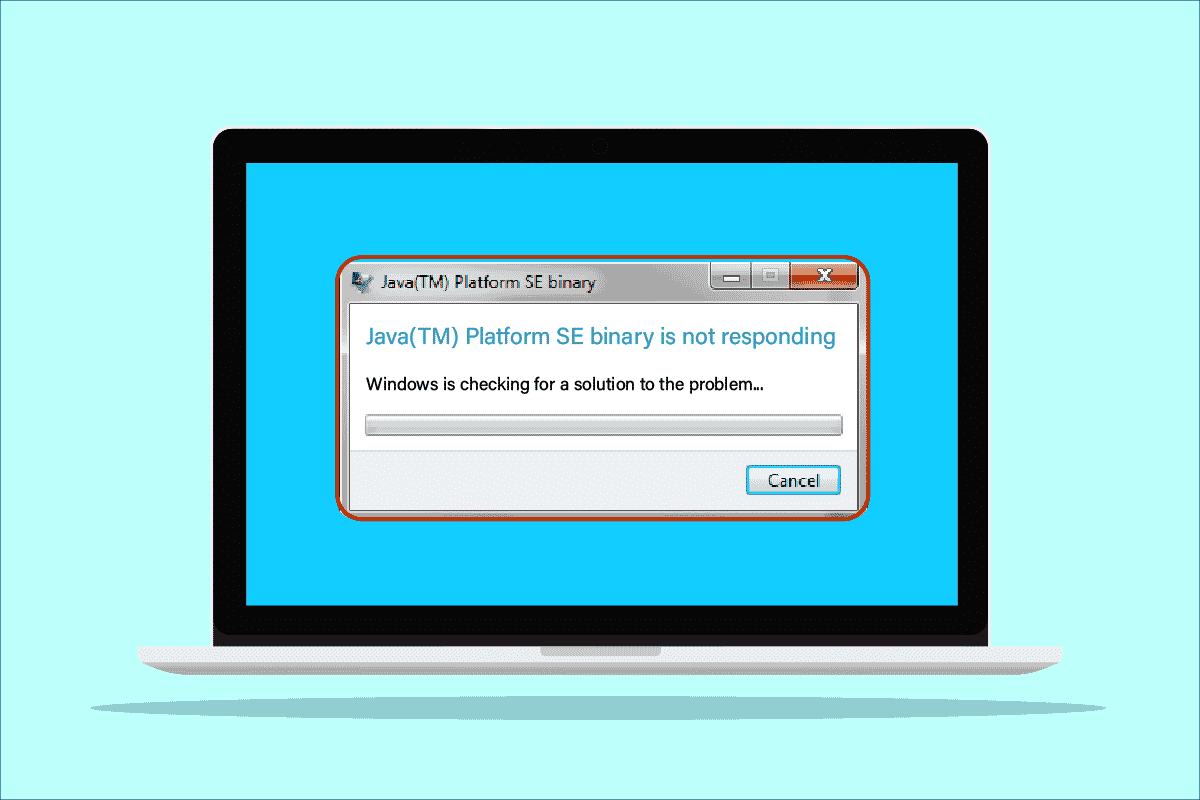
解决 Windows 10 中 Java TM Platform SE 二进制无响应问题的方法
许多应用程序、程序、网站和链接都依赖于 Java 环境(也称为 Java 平台)。 Minecraft 是一款非常受欢迎的游戏,它使用了 OpenJDK 平台二进制文件,但最近也频繁出现错误。 “Java TM 平台 SE 二进制文件已停止工作”的问题不仅仅影响 Minecraft,许多其他基于 Java 的应用程序也可能无法打开。 导致此问题的原因有很多。 以下是一些常见的原因:
- Windows 电脑上存在不必要的或有害的 Java 缓存文件。
- 不兼容的 Java 应用程序设置干扰了 Java 平台文件。
- 电脑上的环境变量配置不正确。
- 某些 Minecraft 模组会干扰 Java SE 平台二进制文件。
- 防病毒软件或防火墙阻止 Java 平台正常打开和运行。
- 过时的驱动程序以及与 Windows 操作系统不兼容。
接下来的内容将提供一些有效的故障排除思路,帮助您解决 Windows 10 电脑上的 openJDK 平台二进制问题。 请按顺序操作,以获得最佳结果。
方法 1:在干净启动后运行应用程序
许多用户发现,通过执行电脑的干净启动并以最少的驱动程序和启动任务运行程序,可以解决“Java TM 平台 SE 二进制无响应”的问题。请注意,干净启动与安全启动不同。 Windows 电脑的安全模式会禁用所有不必要的任务,并以最稳定的驱动程序运行。 安全模式提供了一个最稳定的环境,而干净启动则只删除启动任务中的第三方加载项。 干净启动可以帮助您解决因软件不兼容而导致的问题。 您可以按照我们的指南,了解如何在 Windows 10 中执行干净启动, 并执行相同的步骤来解决问题。
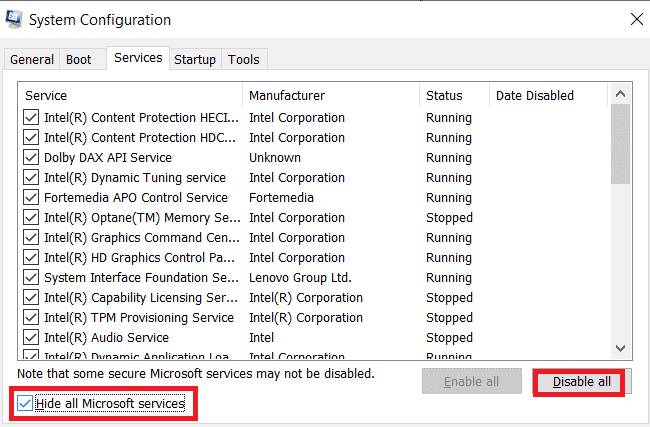
电脑重启后,尝试启动 Minecraft 或其他基于 Java 的程序。 如果问题没有再次出现,请逐个重新启用服务,以找出导致问题的根源。此外,如果发现不需要永久修复,您可以尝试强制卸载电脑上已损坏的程序。
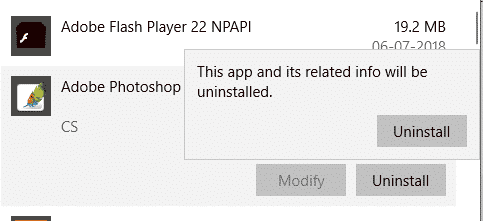
方法 2:以兼容模式运行程序
当应用程序崩溃时,系统会创建一个 WER(Windows 错误报告)文件。该文件包含有助于您找出崩溃原因的重要信息。这些文本文件存储在不同的位置,只有管理员才能访问。如果软件供应商想要访问其客户的崩溃数据,他们必须同意微软的 Winqual 服务。通过分析这些崩溃数据,可以帮助您确定设备中出现“Java TM 平台 SE 二进制无响应”问题的原因。如果您不介意与第三方供应商共享机密数据,您可以将这些数据交给专业人士进行分析。如果您不想这样做, 您可以通过查看 WER 文件,并按照以下步骤以管理员权限运行 Java 可执行文件,来找到 Java.exe 文件的位置,这有望解决问题。
1. 同时按下 Windows + E 键,打开文件资源管理器。
2. 点击“查看”选项卡,并勾选“隐藏的项目”旁边的复选框。
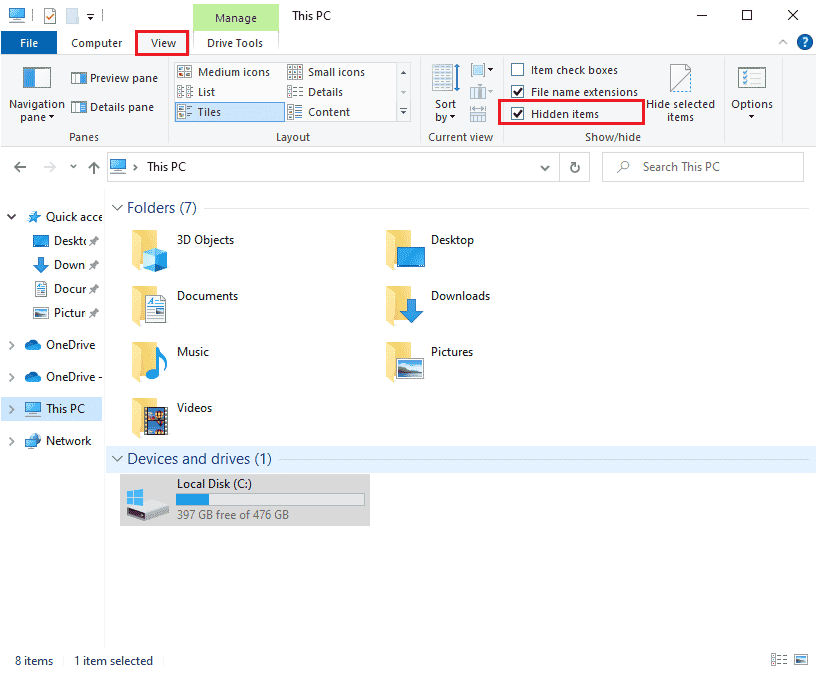
3. 在文件资源管理器中,导航到以下位置:
C:Users<用户名>AppDataLocalMicrosoftWindowsWERReportArchive
注意:如果在此位置找不到相应的文件,您也可以直接在搜索栏中搜索 Java.exe。但请注意,您需要在多个类似文件中双击来确认是否访问了正确的 Java 文件。
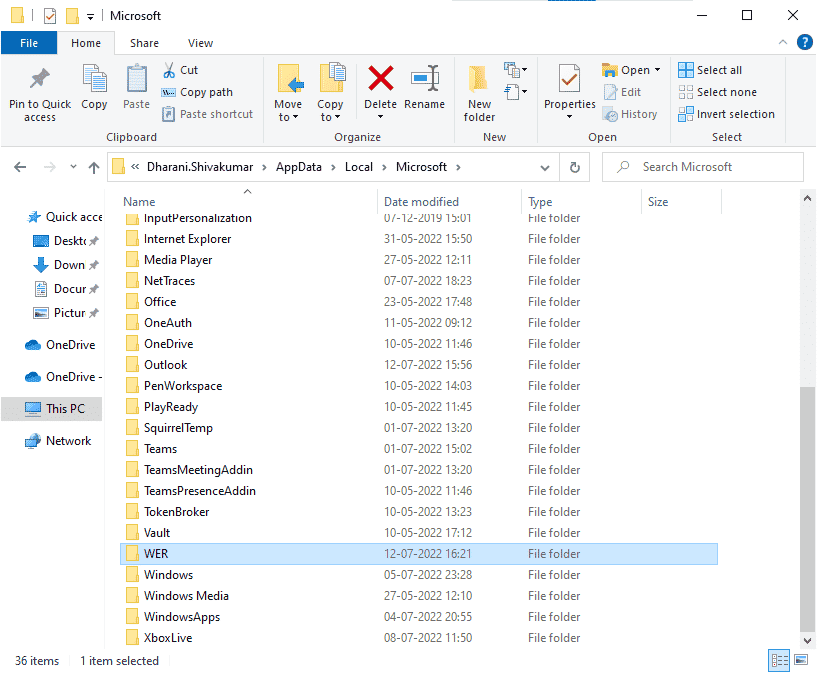
4. 在 ReportArchive 文件夹中,右键单击 WER 文件,然后点击“打开方式”。
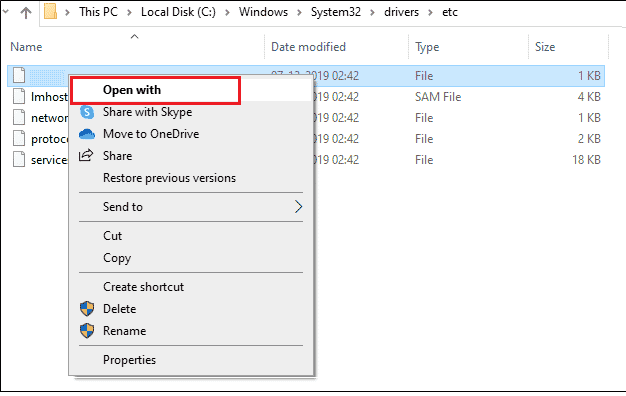
5. 在列表中选择“记事本”,然后点击“确定”。
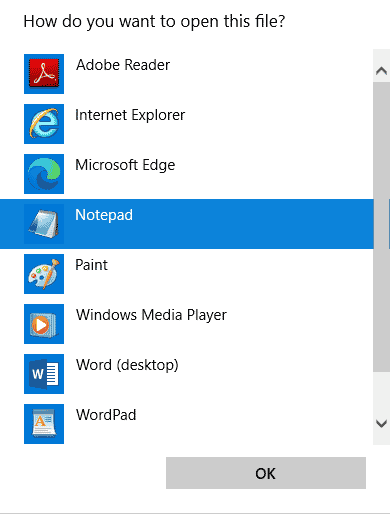
6. 滚动到文件末尾,查看 Java.exe 的位置,然后导航到您电脑上的相同位置。
7. 右键单击 Java.exe 文件,并选择“属性”。
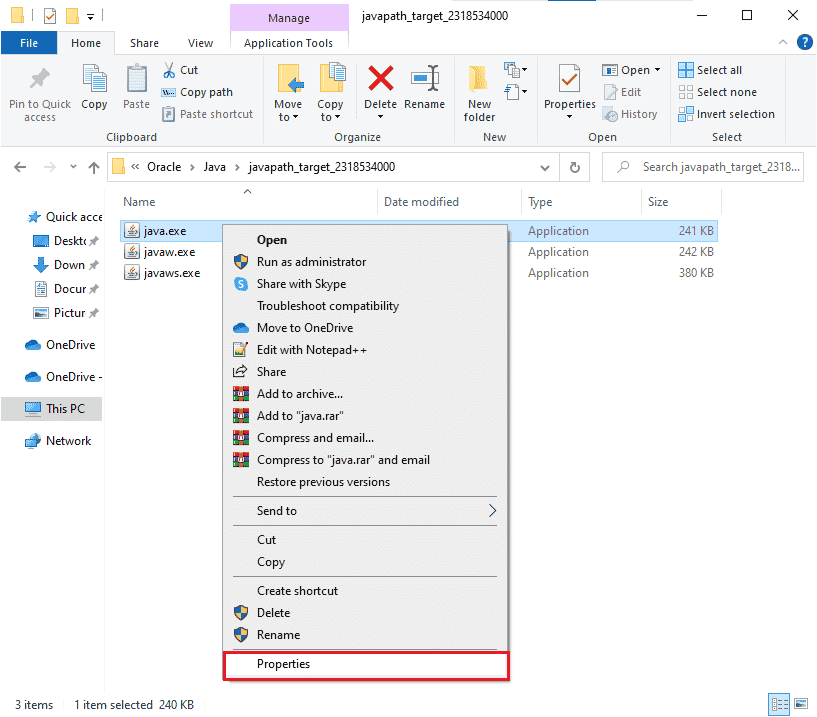
8. 在“属性”窗口中切换到“兼容性”选项卡,然后选中“以兼容模式运行此程序”旁边的复选框。
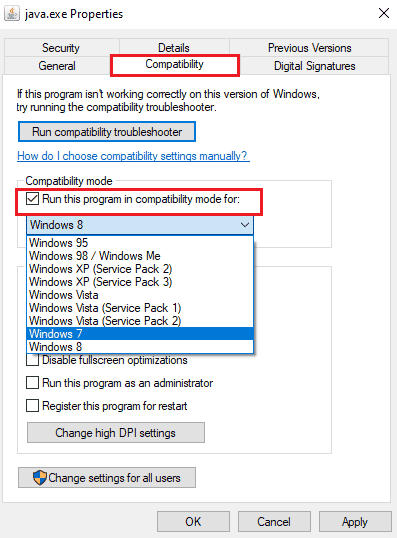
9. 从下拉列表中选择 Windows 7 或 8,然后点击“应用”和“确定”来保存更改。 重新启动电脑并重新运行应用程序。
方法 3:配置环境变量
操作系统的所有配置信息都会通过环境变量传递给应用程序。环境变量是以键/值对形式存在的字符串。这些变量必须兼容,以避免出现任何问题。如果您最近更新了 Windows 电脑,并遇到“Java TM 平台 SE 二进制已停止工作”的问题,那么这些变量可能受到了影响。请尝试按照以下说明进行重置:
1. 按 Windows 键并输入“控制面板”,然后点击“打开”。
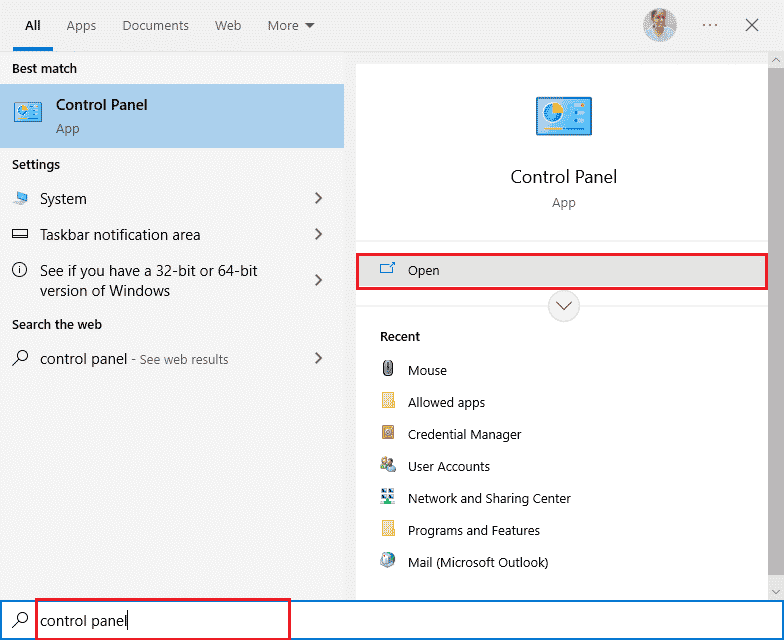
2. 将“查看方式”设置为“大图标”,然后点击“系统”。
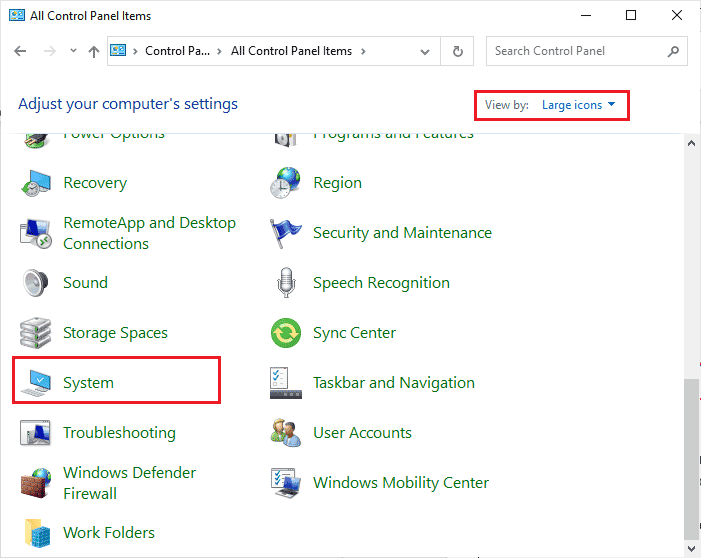
3. 在右侧屏幕中向下滚动,然后点击“高级系统设置”。如果出现用户帐户控制提示,请点击“是”并继续。
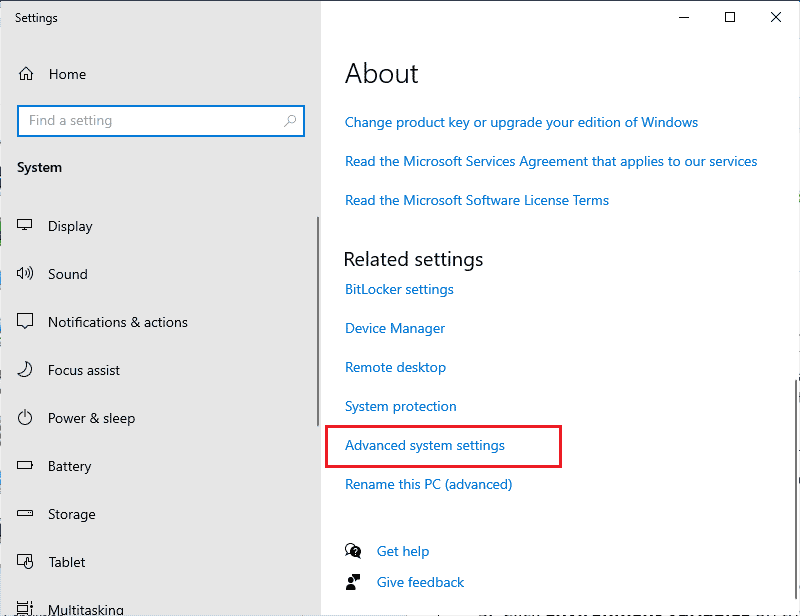
4. 切换到“高级”选项卡,然后点击“环境变量”。
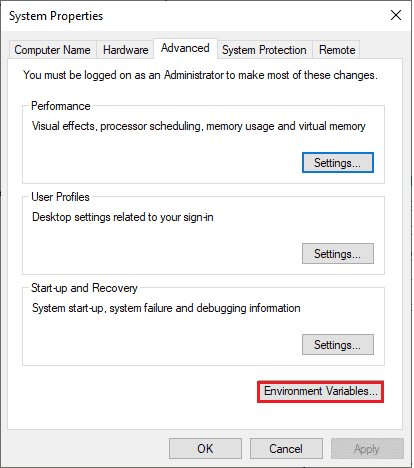
5. 点击“系统变量”下的“新建”按钮。
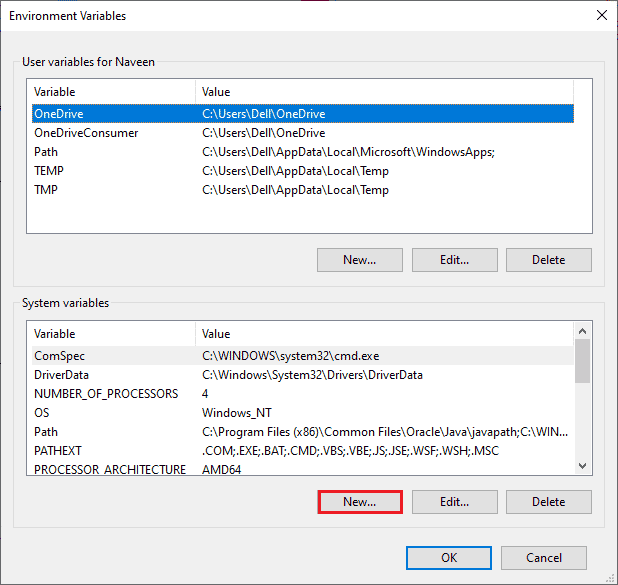
6. 在“变量名”框中输入 _JAVA_OPTIONS,在“变量值”框中输入 -Xmx256M。
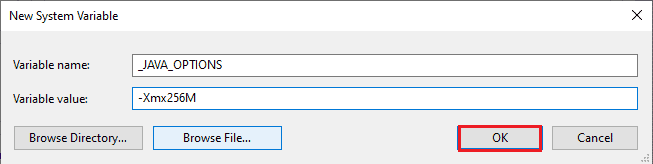
7. 点击“确定”退出“新建系统变量”窗口。
8. 再次点击“环境变量”窗口上的“确定”。 检查是否已解决 openJDK 平台二进制无响应问题。
方法 4:在安全模式下运行应用程序
如果重新启动应用程序后,仍然无法解决 “Java TM 平台 SE 二进制已停止工作” 的问题,请尝试在安全模式下启动应用程序。 许多用户报告说,此问题是由某些工具(例如 Logitech Process Monitor (lvprcsrv.exe))的安装文件损坏引起的。 检查您的电脑上是否安装了此应用程序,如有,请将其完全卸载。此外,为了解决 openJDK 平台二进制无响应的问题,请在安全模式下启动电脑,因为安全模式会禁用所有干扰 Java 的程序。您可以按照指南了解如何在 Windows 10 中启动到安全模式。一旦所有第三方软件都被禁用,检查问题是否仍然存在。
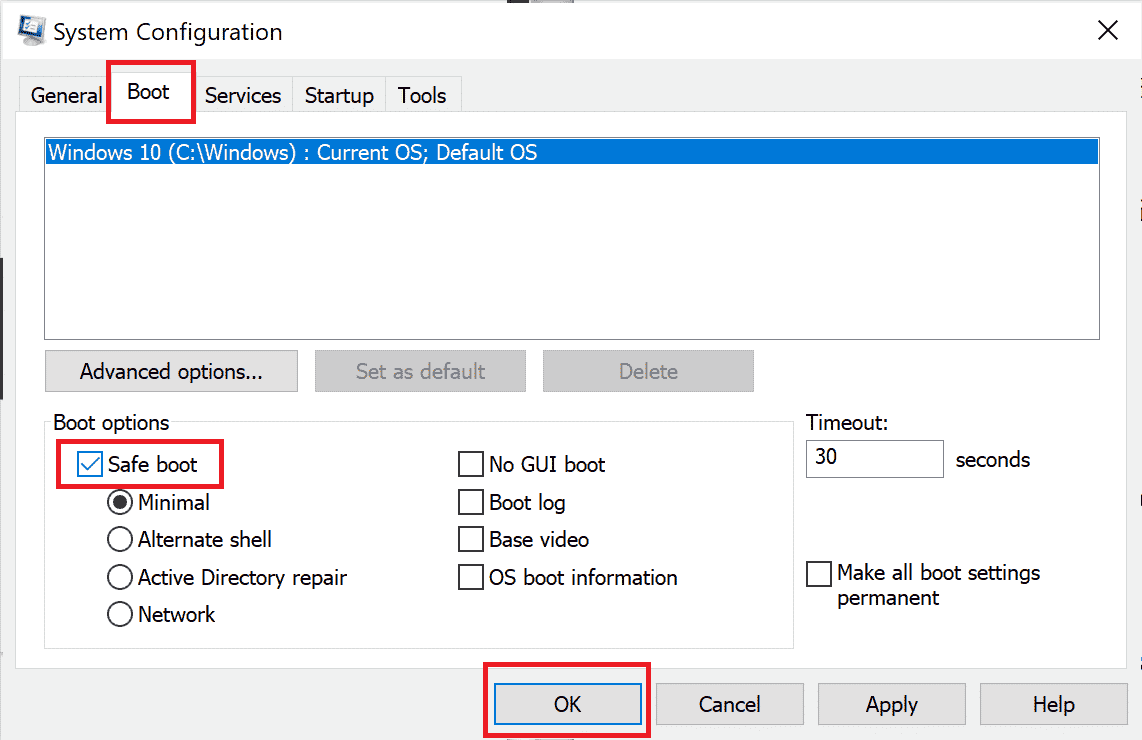
一旦您的电脑进入安全模式,请检查问题是否仍然存在。如果问题消失,则卸载最近安装的程序或应用程序。
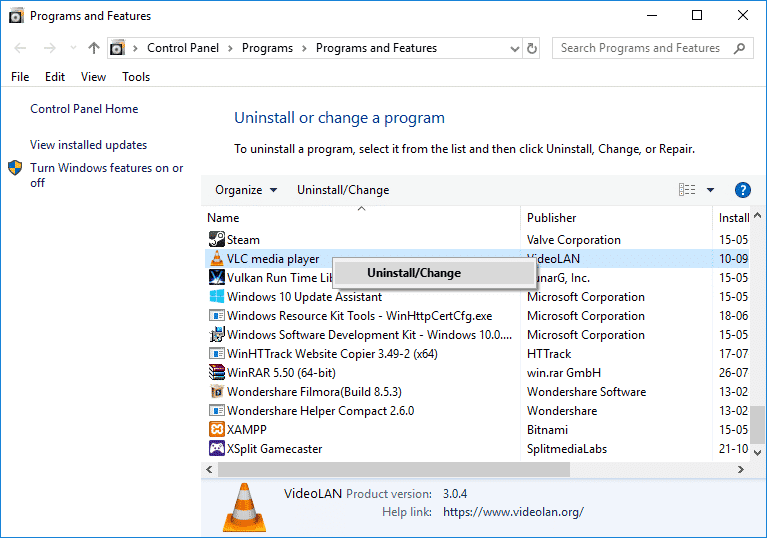
方法 5:更新显卡驱动
如果您持续遇到“Java TM 平台 SE 二进制不响应”的问题,请检查显卡驱动程序是否过时或损坏。如果驱动程序不兼容,Java 环境和驱动程序之间可能会发生冲突。将 GPU 驱动程序更新到最新版本,通常可以轻松解决此问题。您可以按照指南了解如何在 Windows 10 中更新图形驱动程序,按照指示的步骤手动更新驱动程序。
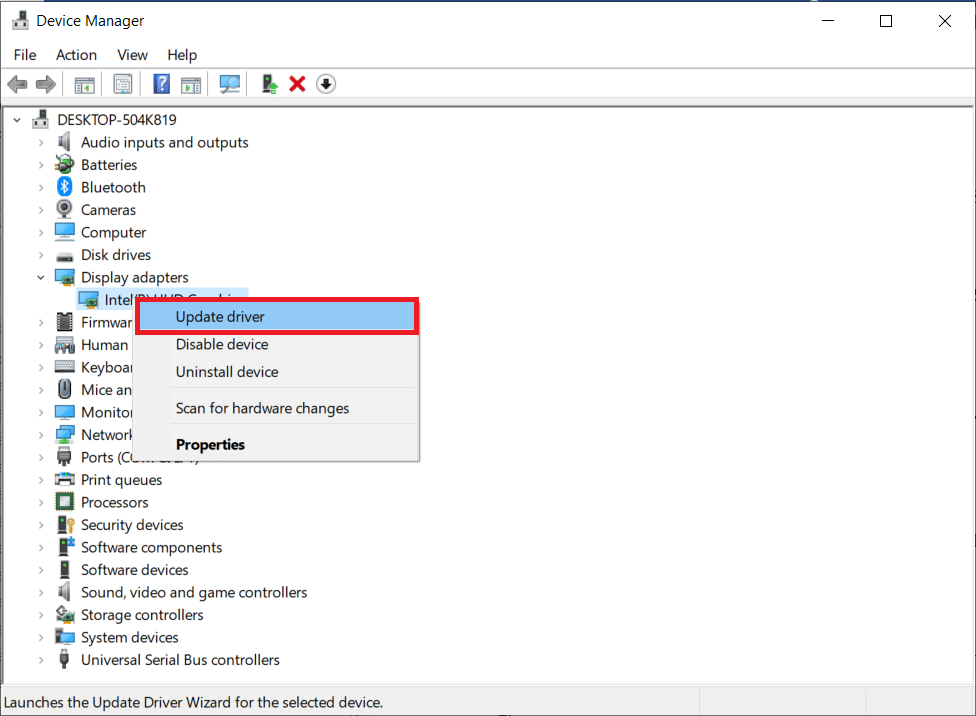
更新驱动程序后,重新启动计算机,并检查“Java TM 平台 SE 二进制已停止工作”的问题是否已解决。
方法 6:重新安装显卡驱动
如果 openJDK 平台二进制仍然无响应,请尝试重新安装设备驱动程序以修复任何不兼容的问题。您可以使用第三方工具或手动操作来重新安装驱动程序。按照指南了解如何在 Windows 10 上卸载和重新安装驱动程序,可以轻松重新安装图形驱动程序。
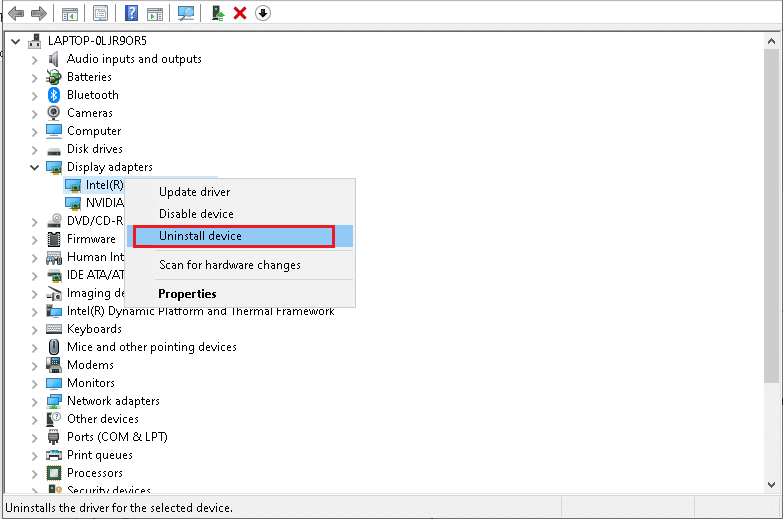
重新安装 GPU 驱动程序后,检查“Java TM 平台 SE 二进制文件不工作”的问题是否得到解决。
方法 7:暂时禁用防病毒软件(如果适用)
您的防病毒程序可能会错误地阻止您在电脑上打开某些应用程序。 许多用户都遇到了兼容性问题,并且难以忍受和纠正。 请阅读关于如何在 Windows 10 上临时禁用防病毒程序的指南,并按照说明在您的电脑上暂时禁用防病毒程序。
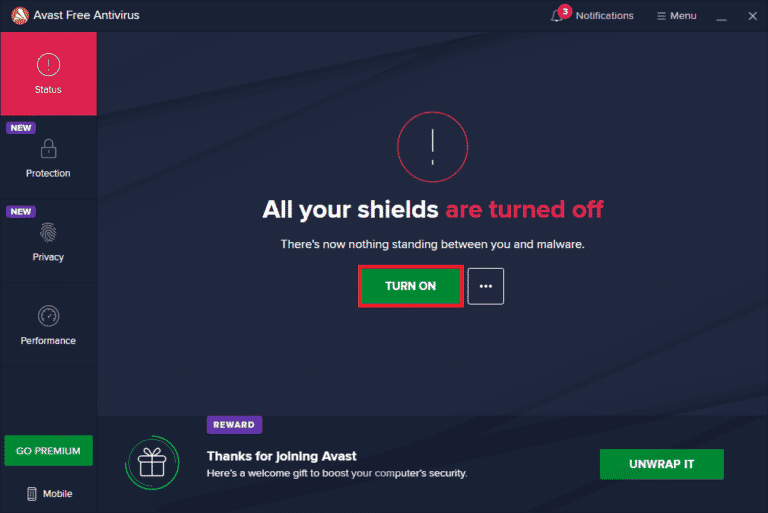
在 Windows 10 电脑上解决“Java TM 平台 SE 二进制无响应”的问题后,请务必重新启用防病毒程序,因为没有安全防护的电脑始终存在风险。
方法 8:使用 Java Web Start 启动会话
如果在尝试了上述所有方法后,仍然遇到 “Java TM 平台 SE 二进制文件没有响应” 的问题,您可以尝试使用系统安装的 Java Web Start 版本,而不是 Blackboard Collaborate Launcher 应用程序来启动会话。 请按照以下说明操作,但我们也建议您联系 Collaborate 支持,以解决您在此过程中可能遇到的任何疑问。
1. 关闭电脑上的所有后台任务,尤其是所有协作会话。
2. 点击 Windows 键并输入“控制面板”,然后点击“打开”。
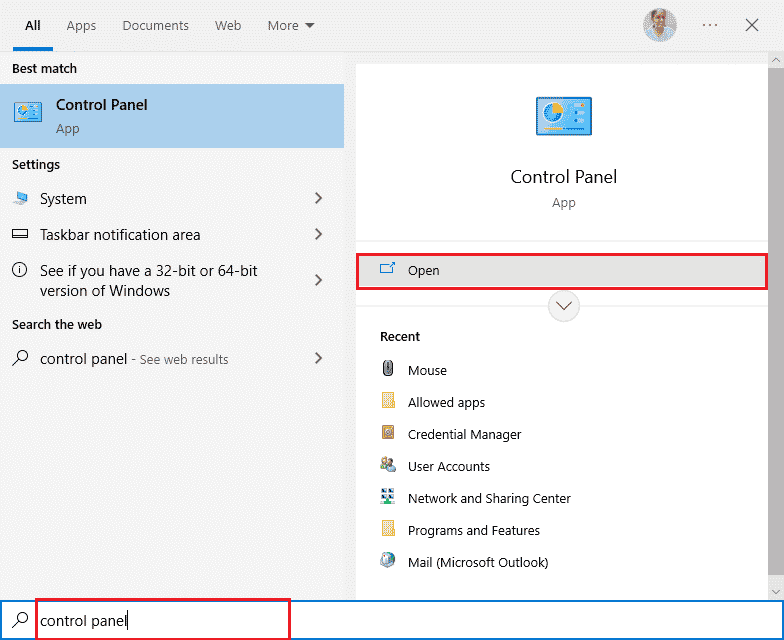
3. 设置“查看方式” > “大图标”,然后点击“程序和功能”。
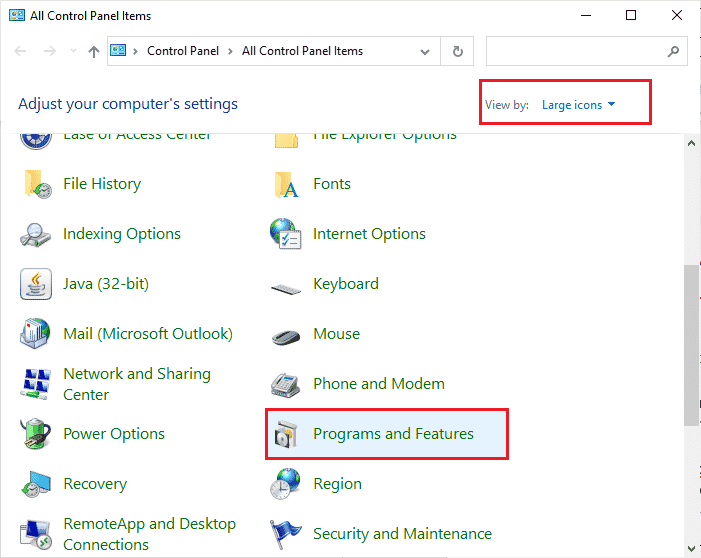
4A. 检查程序列表中是否安装了 Java。
4B. 如果没有,请访问 java.com 安装 Java。
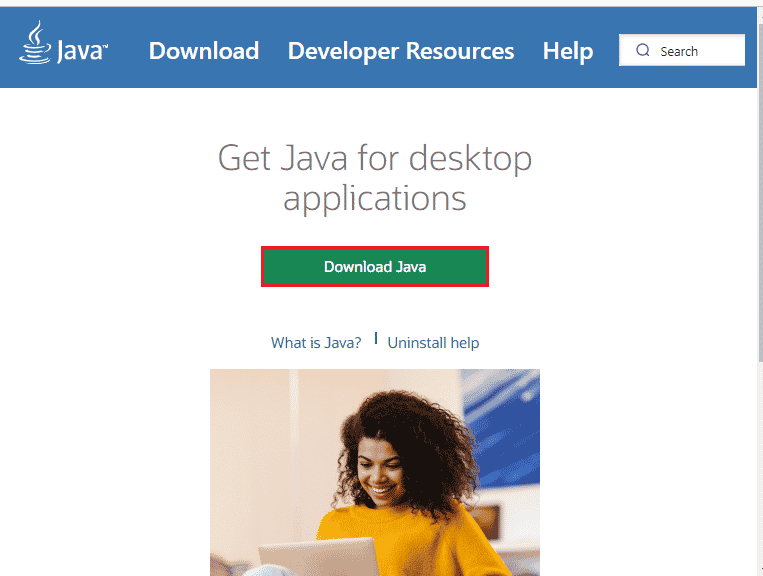
5. 确保电脑上安装了 Java 后,下载新的协作会议或录制文件。 但不要启动它。
6. 在“下载”文件夹中,找到任何 .collab 文件,右键单击该文件,然后点击“打开方式”。
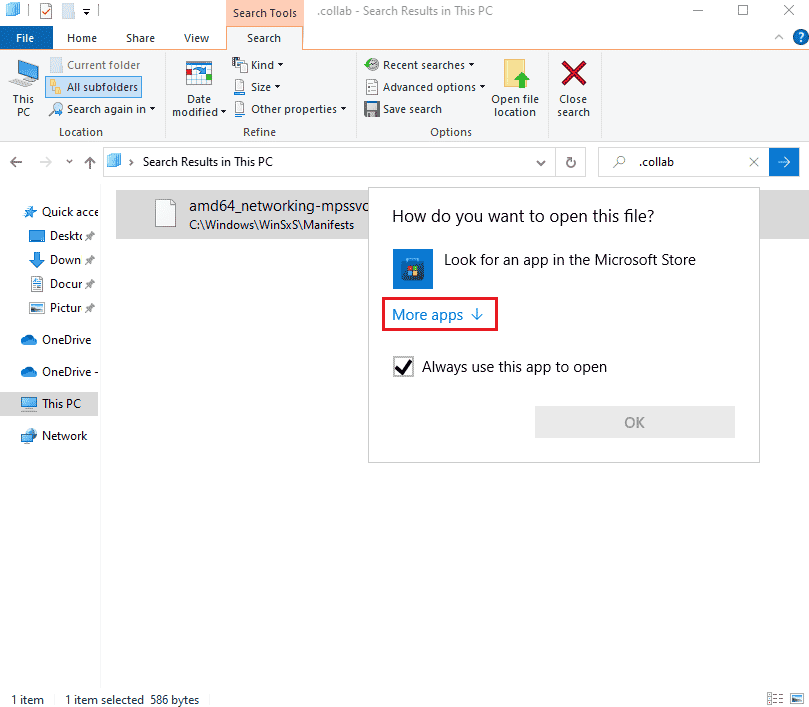
7. 点击“更多应用”。
8A. 如果看到 “Java (TM) Web Start Launcher”,点击它,并勾选 “始终使用此应用程序打开 .collab 文件” 旁边的复选框,然后点击“确定”。
8B. 如果在列表中没有看到 “Java (TM) Web Start Launcher”,勾选 “在此电脑上查找其他应用程序” 旁边的复选框。 导航到给定的位置路径,然后点击 .exe 文件并选择打开。
C:Program FilesjavajreXXXbin
注意:XXX 代表您电脑上安装的 Java 版本号。例如 jre1.8.0_221。
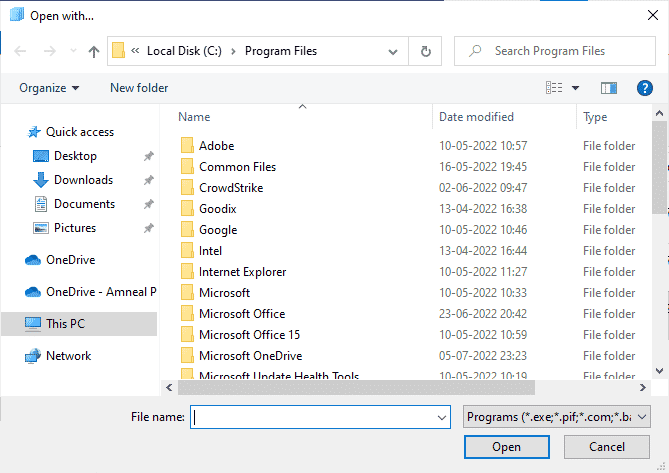
9. 现在,所有 .collab 文件都将使用 Java Web Start 而不是 Blackboard Collaborate Launcher 启动。
10. 最后,运行协作会话或录制,并检查应用程序启动时是否还有任何问题。
方法 9:重新安装基于 Java SE 的应用程序
如果仍然无法解决 openJDK 平台二进制无响应的问题,请尝试重新安装基于 Java 的应用程序。 这可以解决电脑上的所有冲突问题,从而解决您当前面临的问题。
注意:这里以重新安装 Minecraft 的步骤为例。 根据您使用的应用程序或程序执行相应的步骤。
1. 同时按下 Windows + I 键打开 Windows 设置。
2. 点击“应用”。
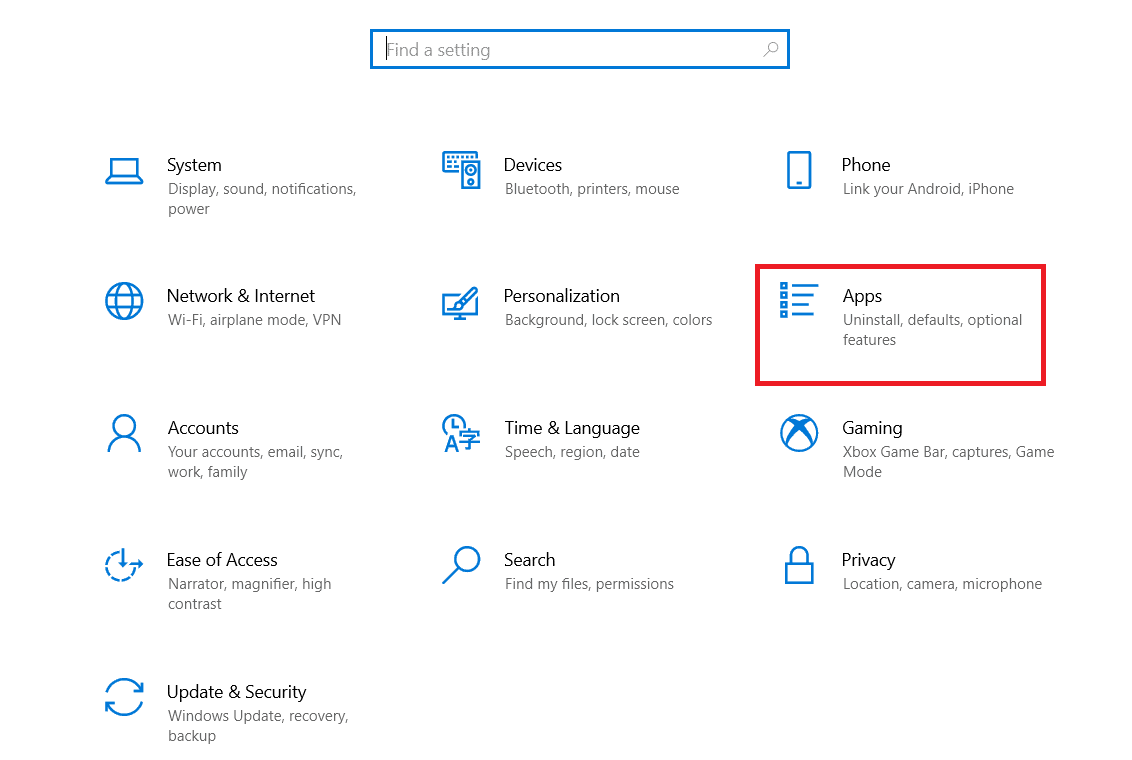
3. 搜索并点击 Minecraft Launcher,然后选择“卸载”。
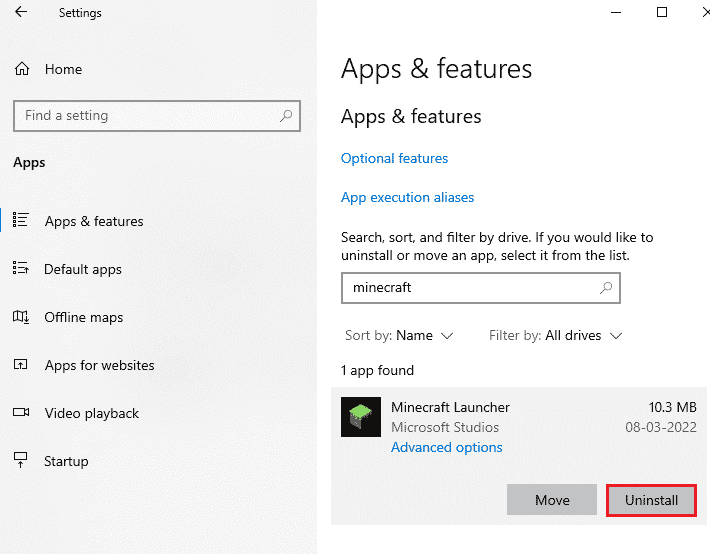
4. 确认提示(如有),并在卸载 Minecraft 后重新启动电脑。
5. 访问 Minecraft Launcher 官方网站,并点击“DOWNLOAD FOR WINDOWS 10/11”按钮。
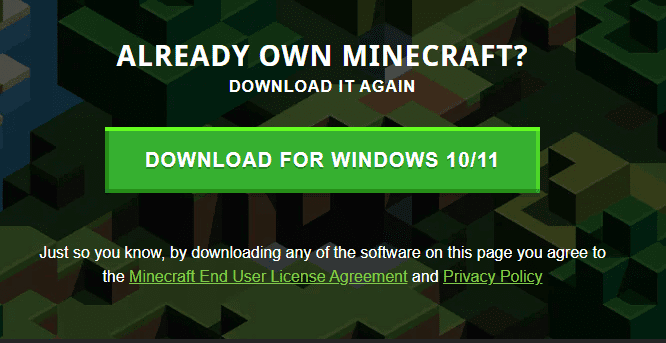
6. 在“下载”文件夹中,运行 MinecraftInstaller 安装文件。
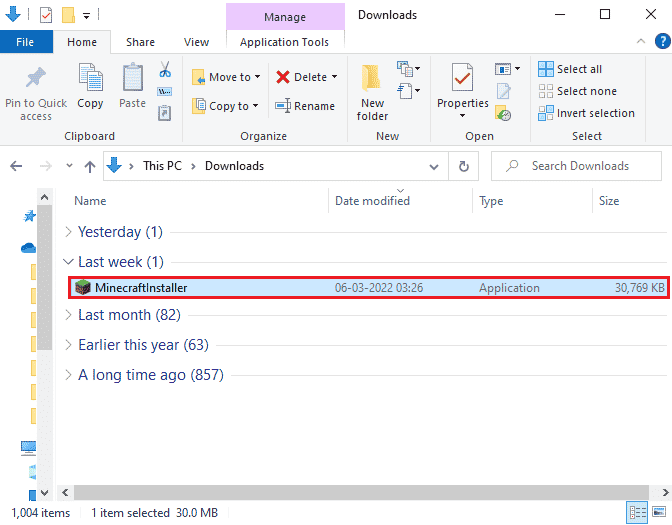
7. 按照屏幕上的说明完成电脑上的安装。
8. 完成安装后,您就重新安装了 Minecraft 启动器。 这将解决与该应用程序相关的所有问题。
方法 10:删除旧 Java 版本(使用脚本)
如果您的电脑上安装了旧版本的 Java,您可能会遇到 “Java TM 平台 SE 二进制已停止工作” 的问题。 因此,您必须确保 Java 应用程序和安全更新为最新版本。 将下面列出的所有代码复制并保存为 {PackageShare}Scripts 文件夹中的 Remove_old_java_versions.ps1 文件。
注意:此代码会检查已安装的 32 位和 64 位 Java 版本,并删除所有旧版本,只留下较新的版本。 这是一个简单的 Powershell 脚本,可以自行运行。 但是,完成此过程需要一些时间,请耐心等待。
#This script is used to remove any old Java versions, and leave only the newest.
#Original author: mmcpherson
#Version 1.0 - created 2015-04-24
#Version 1.1 - updated 2015-05-20
# - Now also detects and removes old Java non-update base versions (i.e. Java versions without Update #)
# - Now also removes Java 6 and below, plus added ability to manually change this behaviour.
# - Added uninstall default behaviour to never reboot (now uses msiexec.exe for uninstall)
#Version 1.2 - updated 2015-07-28
# - Bug fixes: null array and op_addition errors.
# IMPORTANT NOTE: If you would like Java versions 6 and below to remain, please edit the next line and replace $true with $false
$UninstallJava6andBelow = $true
#Declare version arrays
$32bitJava = @()
$64bitJava = @()
$32bitVersions = @()
$64bitVersions = @()
#Perform WMI query to find installed Java Updates
if ($UninstallJava6andBelow) {
$32bitJava += Get-WmiObject -Class Win32_Product | Where-Object {
$_.Name -match "(?i)Java((TM))*sd+(sUpdatesd+)*$"
}
#Also find Java version 5, but handled slightly different as CPU bit is only distinguishable by the GUID
$32bitJava += Get-WmiObject -Class Win32_Product | Where-Object {
($_.Name -match "(?i)J2SEsRuntimesEnvironmentsd[.]d(sUpdatesd+)*$") -and ($_.IdentifyingNumber -match "^{32")
}
} else {
$32bitJava += Get-WmiObject -Class Win32_Product | Where-Object {
$_.Name -match "(?i)Java(((TM) 7)|(sd+))(sUpdatesd+)*$"
}
}
#Perform WMI query to find installed Java Updates (64-bit)
if ($UninstallJava6andBelow) {
$64bitJava += Get-WmiObject -Class Win32_Product | Where-Object {
$_.Name -match "(?i)Java((TM))*sd+(sUpdatesd+)*s[(]64-bit[)]$"
}
#Also find Java version 5, but handled slightly different as CPU bit is only distinguishable by the GUID
$64bitJava += Get-WmiObject -Class Win32_Product | Where-Object {
($_.Name -match "(?i)J2SEsRuntimesEnvironmentsd[.]d(sUpdatesd+)*$") -and ($_.IdentifyingNumber -match "^{64")
}
} else {
$64bitJava += Get-WmiObject -Class Win32_Product | Where-Object {
$_.Name -match "(?i)Java(((TM) 7)|(sd+))(sUpdatesd+)*s[(]64-bit[)]$"
}
}
#Enumerate and populate array of versions
Foreach ($app in $32bitJava) {
if ($app -ne $null) { $32bitVersions += $app.Version }
}
#Enumerate and populate array of versions
Foreach ($app in $64bitJava) {
if ($app -ne $null) { $64bitVersions += $app.Version }
}
#Create an array that is sorted correctly by the actual Version (as a System.Version object) rather than by value.
$sorted32bitVersions = $32bitVersions | %{ New-Object System.Version ($_) } | sort
$sorted64bitVersions = $64bitVersions | %{ New-Object System.Version ($_) } | sort
#If a single result is returned, convert the result into a single value array so we don't run in to trouble calling .GetUpperBound later
if($sorted32bitVersions -isnot [system.array]) { $sorted32bitVersions = @($sorted32bitVersions)}
if($sorted64bitVersions -isnot [system.array]) { $sorted64bitVersions = @($sorted64bitVersions)}
#Grab the value of the newest version from the array, first converting
$newest32bitVersion = $sorted32bitVersions[$sorted32bitVersions.GetUpperBound(0)]
$newest64bitVersion = $sorted64bitVersions[$sorted64bitVersions.GetUpperBound(0)]
Foreach ($app in $32bitJava) {
if ($app -ne $null)
{
# Remove all versions of Java, where the version does not match the newest version.
if (($app.Version -ne $newest32bitVersion) -and ($newest32bitVersion -ne $null)) {
$appGUID = $app.Properties["IdentifyingNumber"].Value.ToString()
Start-Process -FilePath "msiexec.exe" -ArgumentList "/qn /norestart /x $($appGUID)" -Wait -Passthru
#write-host "Uninstalling 32-bit version: " $app
}
}
}
Foreach ($app in $64bitJava) {
if ($app -ne $null)
{
# Remove all versions of Java, where the version does not match the newest version.
if (($app.Version -ne $newest64bitVersion) -and ($newest64bitVersion -ne $null)) {
$appGUID = $app.Properties["IdentifyingNumber"].Value.ToString()
Start-Process -FilePath "msiexec.exe" -ArgumentList "/qn /norestart /x $($appGUID)" -Wait -Passthru
#write-host "Uninstalling 64-bit version: " $app
}
}
}
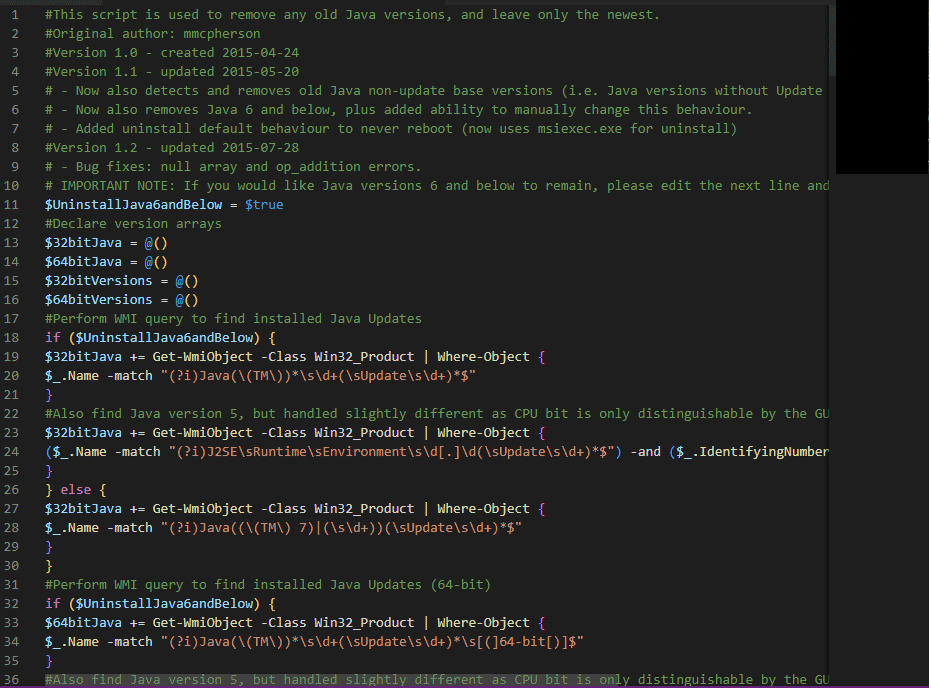
方法 11:清除 Java 缓存
一些用户发现,在删除旧版本 Java 后清除 Java 缓存,有助于修复电脑上 “Java TM 平台 SE 二进制无响应” 的问题。 请考虑按照以下说明,通过 Java 控制面板删除所有临时文件。
1. 点击 Windows 键并输入“配置 Java”,然后点击“打开”。
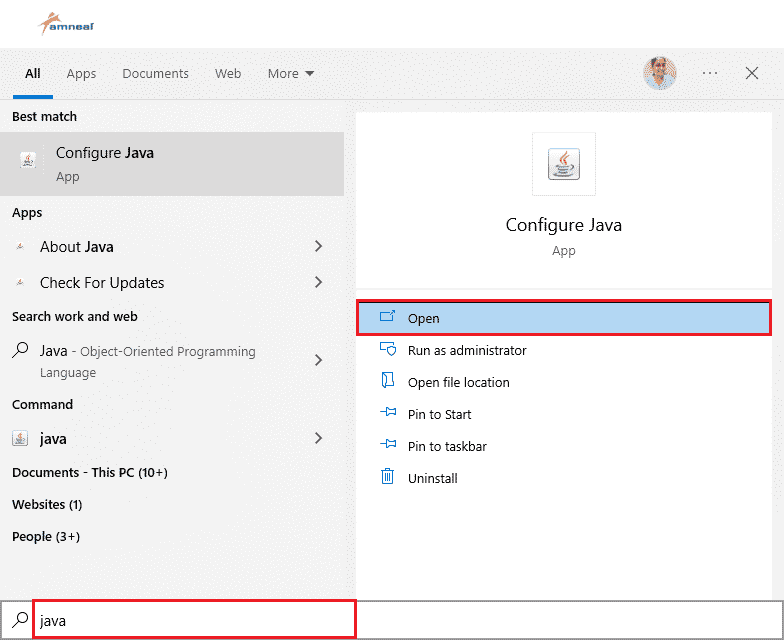
2. 在“常规”选项卡中,点击“Internet 临时文件”部分下的“设置”。
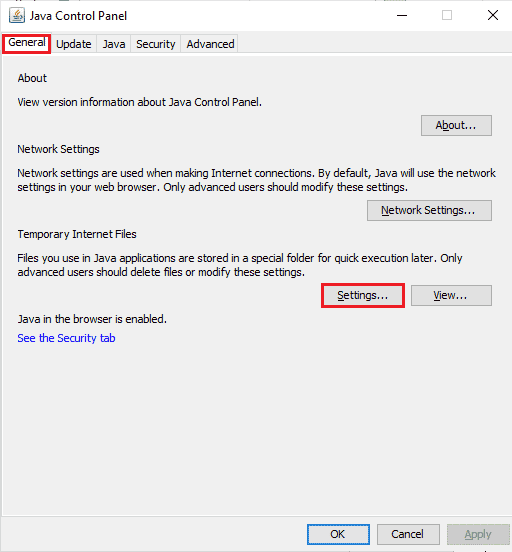
3. 在下一个窗口中,点击“删除文件”按钮。
<img class=”alignnone wp-image-112263″ width=”450″ height=”329″ src=”https://wilku.top/wp-content/uploads/2022/07/1657718118_119_Fix-Java-TM-Platform-SE-